Comment exporter des données de SAS vers Excel (avec exemples)
Vous pouvez utiliser proc export pour exporter rapidement des données de SAS vers un fichier Excel.
Cette procédure utilise la syntaxe de base suivante :
/*export data to file called my_data.xlsx*/ proc export data=my_data outfile="/home/u13181/my_data.xlsx" dbms=xlsx replace; sheet="First Data"; run;
Voici ce que fait chaque ligne :
- data : Nom du jeu de données à exporter
- outfile : Emplacement pour exporter le fichier Excel
- dmbs : Format de fichier à utiliser pour l’export
- replace : Remplace le fichier s’il existe déjà
- sheet : Nom à afficher sur la feuille dans le classeur Excel
Les exemples suivants montrent comment utiliser cette fonction dans la pratique.
Exemple 1 : exporter un ensemble de données vers une feuille Excel
Supposons que nous ayons l’ensemble de données suivant dans SAS :
/*create dataset*/ data my_data; input A B C; datalines; 1 4 76 2 3 49 2 3 85 4 5 88 2 2 90 4 6 78 5 9 80 ; run; /*view dataset*/ proc print data=my_data;
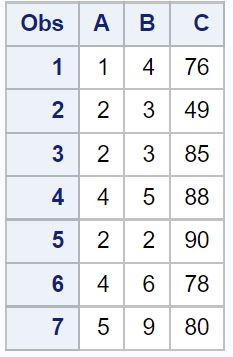
Nous pouvons utiliser le code suivant pour exporter cet ensemble de données vers un fichier Excel appelé my_data.xlsx :
/*export dataset*/ proc export data=my_data outfile="/home/u13181/my_data.xlsx" dbms=xlsx replace; sheet="First Data"; run;
Je peux ensuite accéder à l’emplacement sur mon ordinateur où j’ai exporté le fichier et l’afficher dans Excel :
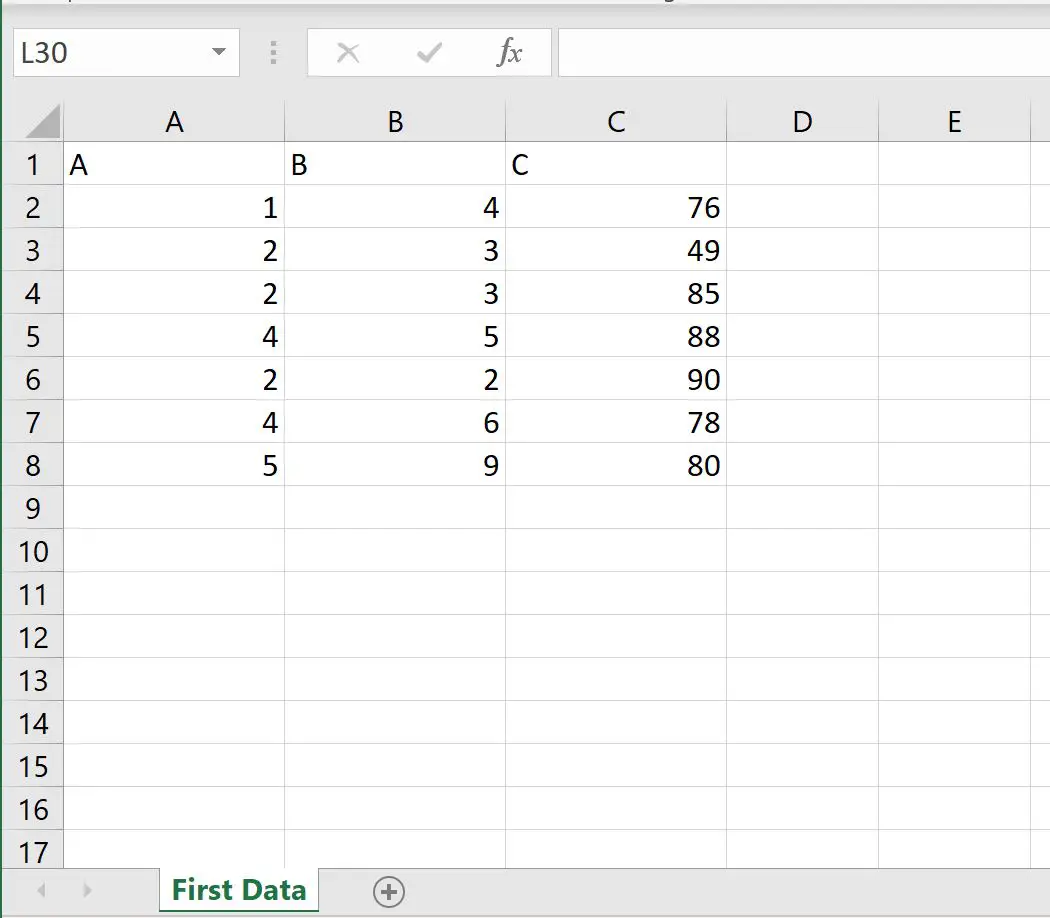
Les données dans Excel correspondent à l’ensemble de données de SAS et la feuille du classeur Excel s’appelle « Premières données », comme je l’ai spécifié dans l’instruction d’exportation proc .
Exemple 2 : exporter plusieurs ensembles de données vers plusieurs feuilles Excel
Supposons que nous ayons deux ensembles de données dans SAS :
/*create first dataset*/
data my_data;
input A B C;
datalines;
1 4 76
2 3 49
2 3 85
4 5 88
2 2 90
4 6 78
5 9 80
;
run;
/*create second dataset*/
data my_data2;
input D E F;
datalines;
1 4 90
2 3 49
2 3 85
4 5 88
2 1 90
;
run;
Nous pouvons utiliser le code suivant pour exporter les deux ensembles de données vers le même fichier Excel dans différentes feuilles :
/*export first dataset to first sheet in Excel*/
proc export data=my_data
outfile="/home/u13181/my_data.xlsx"
dbms=xlsx
replace;
sheet="First Data";
run;
/*export second dataset to second sheet in Excel*/
proc export data=my_data2
outfile="/home/u13181/my_data.xlsx"
dbms=xlsx
replace;
sheet="Second Data";
run;
Je peux ensuite accéder à l’emplacement sur mon ordinateur où j’ai exporté le fichier et l’afficher dans Excel.
La première feuille intitulée « Premières données » contient le premier ensemble de données :
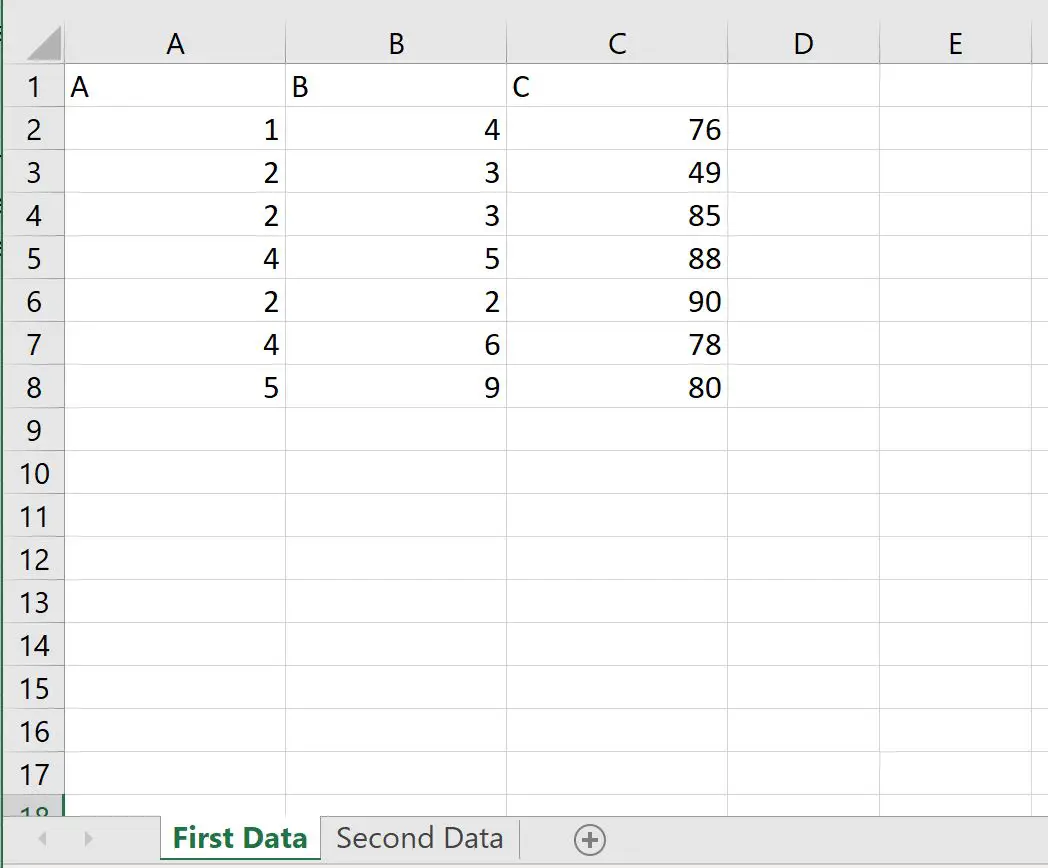
Et la deuxième feuille intitulée « Secondes données » contient le deuxième ensemble de données :
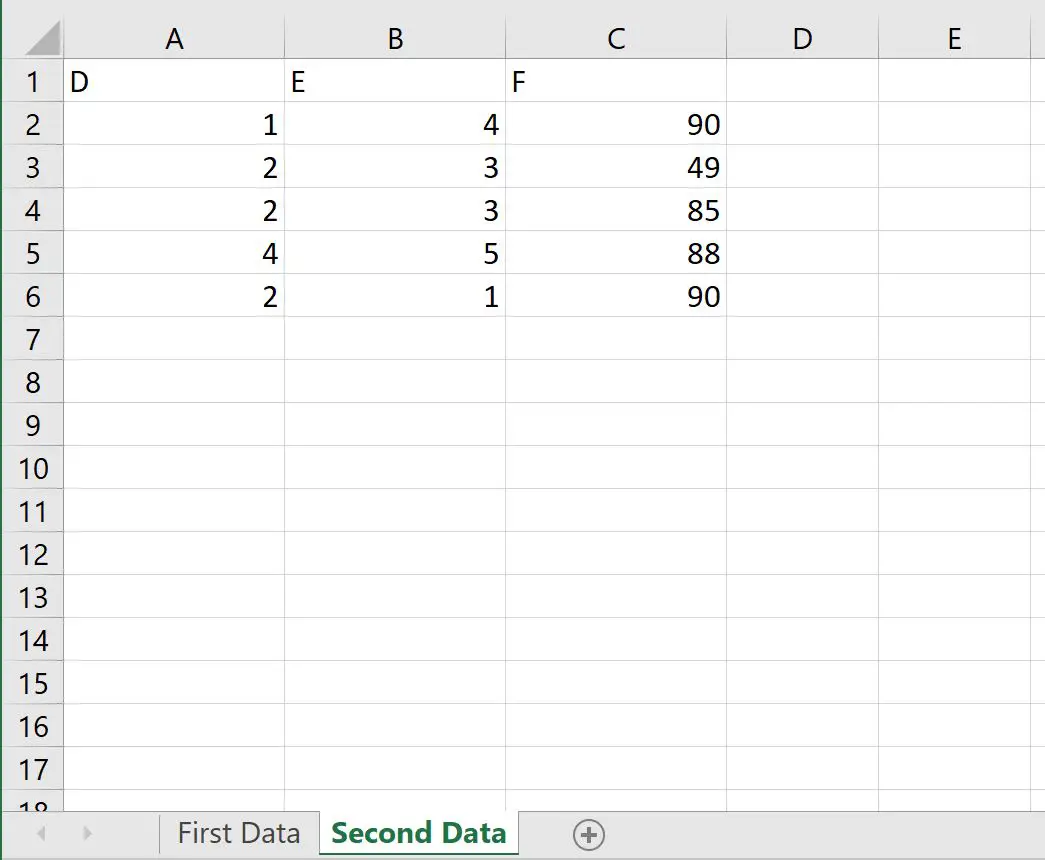
Ressources additionnelles
Les didacticiels suivants expliquent comment effectuer d’autres tâches courantes dans SAS :
Comment normaliser les données dans SAS
Comment renommer des variables dans SAS
Comment supprimer les doublons dans SAS
Comment remplacer les valeurs manquantes par zéro dans SAS
